ایجاد پورت VMkernel در VMware vSphere
ایجاد پورت VMkernel در VMware vSphere، یک از اساسی ترین نیاز ها در شبکه های امروزی وجود افزونگی در اجزا و تجهیزات محسوب می گردد. در دنیای امروزی شاید کوچکترین قطعی و Down time ممکن است خسارت های جبران ناپذیری را به همراه داشته باشد. به همین جهت با ایجاد افزونگی در عناصر تشکیل دهنده شبکه در واقع تحمل پذیری در برابر خطا (Fault tolerance) و دسترسی (Availability) را بالا می بریم. یکی از عناصر مهم در محیط های VMware vSphere ارتباط میزبان های ESXi با شبکه فیزیکی می باشد. در این مقاله قصد داریم به ایجاد افزونگی در VMkernel و ارتباطات لایه سوم (Network) در محیط VMware vSphere بپردازیم.
ایجاد پورت VMkernel در VMware vSphere
فهرست مطالب
برای میزبان های ESXi مهم است که ارتباطات آن ها با تجهیزات و دستگاه های دیگر برقرار باشد. به عنوان مثال ارتباط ESXi با vCenter برقرار باشد و میزبان ESXi و vCenter بتوانند با یکدیگر ارتباط برقرار نموده و اطلاعات از میزبان به vCenter ارسال گردد. با این تفاسیر نه ماشین های مجازی، بلکه خود میزبان ESXi می بایست به لحاظ ارتباطی بدون مشکل در شبکه فعالیت نماید. این ارتباطات لایه سوم به واسطه آدرس IP برقرار می گردند. همانطور که در مقاله های گذشته اشاره نمودیم، ارتباطات لایه سوم به واسطه VMkernel adapter انجام می گیرد.
سناریو
در این سناریو قصد ایجاد افزونگی در VMkernel را داریم. در میزبان ESXi مورد نظر از پیش vmk0 و آدرس IP (192.168.1.101/24) نیز به آن تخصیص داده شده است. یکی از معایب سوئیچ های استاندارد محدود بودن به میزبان می باشد. به این معنی که سوئیچ های استاندارد در محدود هر میزبان ESXi قابل مدیریت و تنظیم می باشند. به عنوان مثال چنانچه قصد داشته باشیم یک Portgroup برای سوئیچی در چند میزبان ESXi ایجاد کنیم این کار می بایست به صورت میزبان به میزبان انجام پذیرد. باید در نظر داشت برای ایجاد VMkernel جدید نیز می بایست فرایند را به صورت مجزا روی هر میزبان ESXi اجرا نماییم. در این سناریو قصد داریم vmk1 را ایجاد نماییم و آدرس IP (192.168.1.201) را به آن اختصاص دهیم. بیشتر تجهیزات شبکه اجازه داشتن چند اینترفیس در یک Subnet را نمی دهند اما در ESXi هیچ مشکلی به وجود نخواهد آمد و به همین دلیل در این سناریو اینترفیس افزونه را نیز در همان شبکه 192.168.1.0 قرار دادیم.
یکی از مهم ترین دلایل داشتن چندین VMkernel در محیط VMware vSphere ایجاد چند آدرس لایه 3 منطقی برای قابلیت های vMotion و Storage و سایر موارد می باشد که اولا ترافیک های این موارد از یکدیگر جدا سازی شوند و دوم اینکه تنها متکی به یک Subnet نباشیم.
پیاده سازی
جهت ایجاد افزونگی در VMkernel، در vCenter ابتدا میزبان ESXi مورد نظر را انتخاب نموده و از منوی بالای صفحه بر روی گزینه Configure کلیک می کنیم. سپس از منوی سمت چپ در قسمت Networking بر روی VMkernel adapters کلیک می نماییم. در پنجره باز شده کلیه VMkernel های موجود نمایش داده می شود.

جهت ایجاد VMkernel جدید کافی است بر روی Add Networking کلیک نماییم. در پنجره جدیدی که در دسترس قرار گرفته می بایست گزینه اول VMkernel Network Adapter را انتخاب و سپس بر روی Next کلیک نماییم.
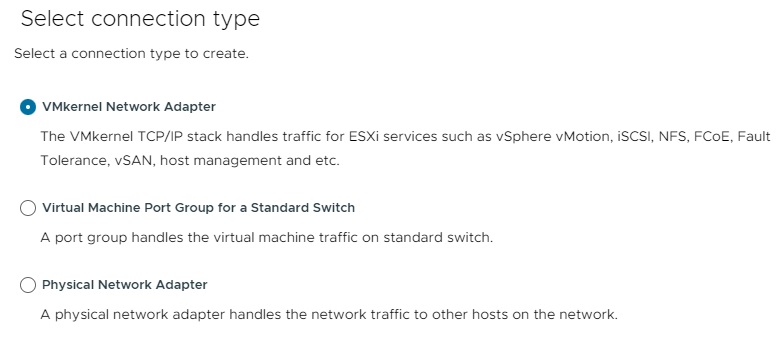
در مرحله بعدی می بایست سوئیچ استانداردی که قصد داریم این VMkernel Adapter را به آن تخصیص دهیم انتخاب نماییم. چنانچه قصد داریم vmk را به سوئیچی که اکنون استفاده مورد استفاده قرار گرفته اضافه نماییم گزینه Select an existing standard switch را انتخاب و تیک سوئیچ مورد نظر را فعال می کنیم. چنانچه قصد ایجاد سوئیچ جدیدی را داشته باشیم می توان از گزینه New standard switch استفاده نمود. در این سناریو از سوئیچ vSwitch0 که از پیش در سیستم وجود داشته استفاده می نماییم.
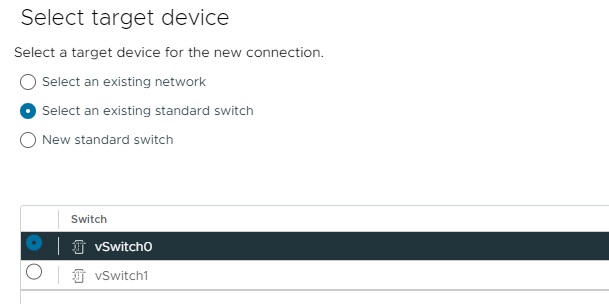
در مرحله بعدی در قسمت Network label یک اسم در نظر می گیریم. در قسمت VLAN ID چنانچه در شبکه از تقسیم بندی های مبتنی بر VLAN استفاده می کنیم می بایست در این قسمت شماره VLAN مورد نظر را مقدار دهی نماییم. در قسمت Available services می بایست سرویس هایی که قصد داریم به واسطه این VMkernel از آن استفاده نماییم، فعال کنیم. در این سناریو صرفا گزینه Management را فعال نمودیم. همچنین در قسمت MTU نیز می توان حداکثر واحد انتقال را مشخص نماییم همواره پیشنهاد می شود از پیش فرض برای MTU استفاده شود که مقدار 1500 به عنوان استاندارد در نظر گرفته شده است. ولی در شریطی که قصد دارید از Jumbo frame استفاده نمایید می توانید مقادیر مورد نیاز را در قسمت MTU قرار دهید.
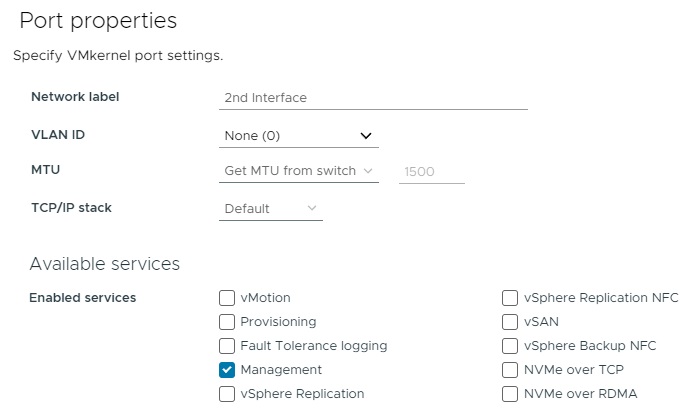
در پنجره بعدی می بایست روش استفاده از آدرس IP را برای VMkernel adapter ایجاد شده را انتخاب نماییم. چنانچه قصد استفاده از DHCP را داریم می بایست گزینه Obtain IPv4 settings automatically را انتخاب کنیم. در اینجا قصد بر این است که از روش دستی استفاده نماییم بنابراین گزینه Use static IPv4 settings انتخاب ما خواهد بود و با توجه به آدرس دهی شبکه مواردی از جمله آدرس IP ، Subnet mask و Gateway را مقدار دهی می نماییم.
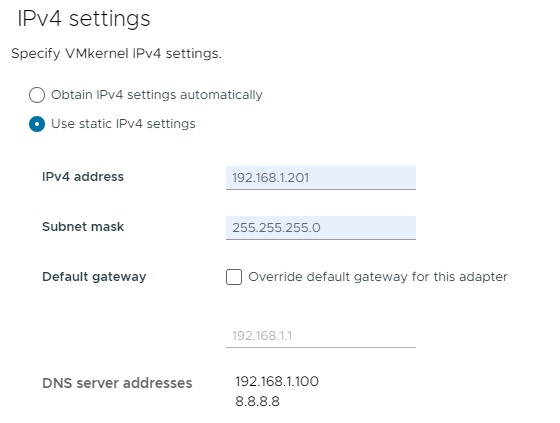
در نهایت با مشاهده خلاصه ای از تنظیمات انجام شده بر روی Finish کلیک می نماییم تا VMkernel مورد نظر ایجاد شود. جهت تست می توان از یک کامپیوتر در شبکه اقدام به پینگ به سمت آدرس 192.168.1.201 نمود.
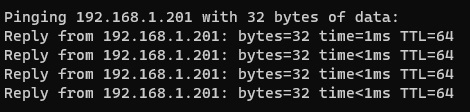
همچنین تنظیمات در سوئیچ vSwitch0 به صورت زیر قابل مشاهده خواهد بود.
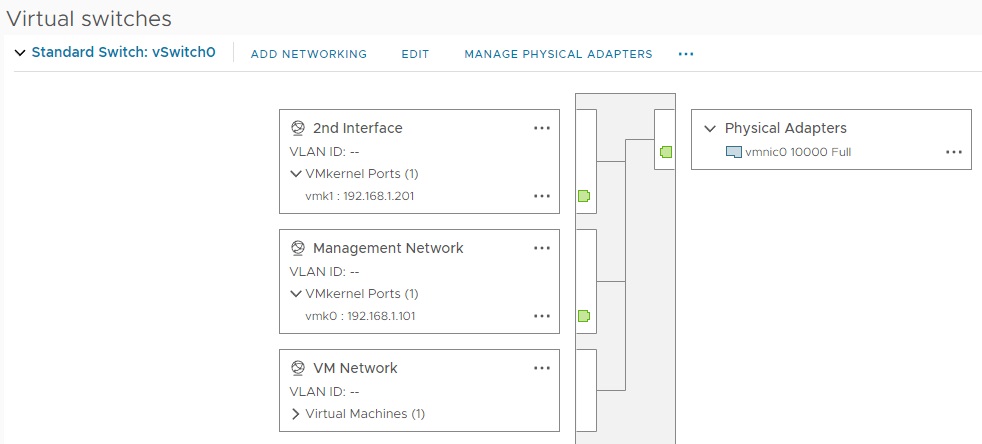

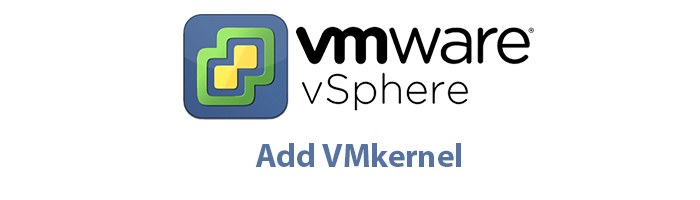












نظرات کاربران